Fitbitアプリにはポモドーロタイマーアプリがあります。「使い方が分からない」という方のため、3年以上Fitbitユーザーの著者が、おすすめアプリを6つ紹介します。
おすすめのFitbit
本サイトではFitbitに関する情報をまとめています。
アプリとFitbitモデル対応一覧
Fitbitのポモドーロテクニックに使えるタイマーアプリと対応するFitbitのモデル(機種)の一覧表をまとめます。
| アプリ名 | VERSA | VERSA2 | VERSA LITE | IONIC | SENSE |
| ポモドーロタイマー | ◯ | ◯ | |||
| Work Flow | ◯ | ◯ | ◯ | ◯ | |
| focus | ◯ | ◯ | ◯ | ◯ | |
| Pomodoro | ◯ | ||||
| Tomatina | ◯ | ◯ | ◯ | ◯ | |
| Just Focus | ◯ | ◯ | ◯ |
ポモドーロテクニックとは?
ポモドーロテクニックは、集中力を最大化するために、仕事を 25 分ずつのセッションに分け、短い休憩をはさんで行う人気の高い時間管理テクニックです。
このテクニックは 1980年代にフランチェスコ・シリロにより開発されました。その際に時間を測定するために使ったのが、トマトの形をしたキッチンタイマーでした (イタリア語でトマトは「ポモドーロ」です)。その後何度も試行錯誤や微調整を重ね、完成したのがポモドーロテクニックです。
この手法では、作業と休憩のセッションを交互に繰り返します。25 分間の作業セッションである「ポモドーロ」の後、5 分間の休憩を取ります。ポモドーロを 4 回繰り返したら、長い休憩を取ります。短時間のセッションで作業を集中的に行うことで、生産性を高めつつ、モチベーションを維持できます。
ポモドーロテクニックとは?
- 25分の作業(勉強)
- 5分の休憩
- ⇑を4回繰り返す(合計1時間)
- 長い(15分程度)休憩
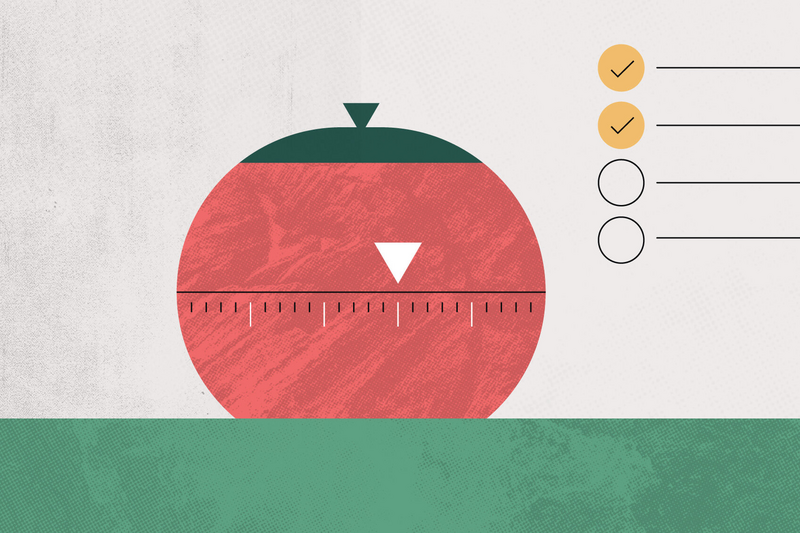
Seiseユーザー向け ポモドーロタイマー

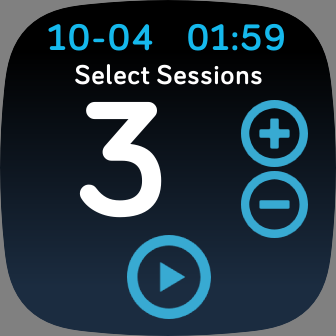
Fitbitの最上位高級モデルのSenseに対応したタイマーアプリです。
「25分作業→5分休憩」を設定した回数繰り返し、20分休憩した後、また最初から繰り返します。
作業の終了と休憩の終了時に数回バイブして知らせます。
詳細な操作方法は、以下の通りです。
- 繰り返しの回数を、画面上のプラスボタンとマイナスボタンで設定します。
- 画面上の開始ボタンを押すとタイマーが開始されます。
- 画面上の一時停止ボタンまたは、戻るボタンを押すとタイマーが一時停止します。
- アプリの終了は、タイマー停止中に戻るボタンを押します。
シンプルで飽きの来ないデザインで、スマートな印象のアプリです。
気分に合わせてタイマーの色を変えられる Work Flow

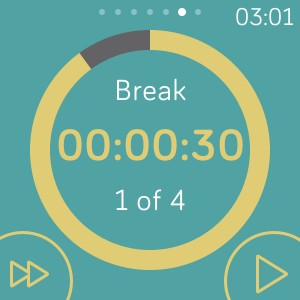
VersaシリーズとIonicで使えるポモドーロタイマーアプリです。
25分の作業時間を4回とその間に5分の休憩時間を3回はさみます。最後の4回目の25分の作業時間のあとに15分の休憩時間となります。
作業時間と休憩時間の境目には、Fitbitが振動して知らせてくれます。ただし、Fitbitの設定でヴァイブレーションをOFFにしていると振動しないので注意が必要です。
画面左下のアイコンをタップすると、次のセッションへ早送りすることもできます。25分の作業時間終了はまだ来てないけど、作業(勉強)が一段落したから、すこし早めに休憩したいというときにスキップできます。
スクリーンの上の方をスワイプすることで2種類のカラーを入れ替えることができます。
気分に合わせてカラーを変えられる楽しみもあるポモドーロタイマーアプリです。
シンプルで多くのFItbitモデル(機種)に対応 focus

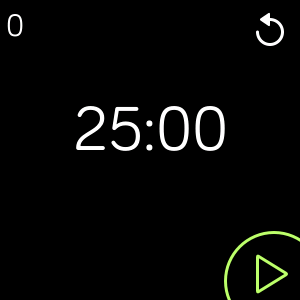
ポモドーロタイマーアプリの中でも一番シンプルなアプリです。
黒地の背景に白文字のシンプルなデザインなので、見やすさと電池消耗に配慮したモデルです。
VersaシリーズとIonicで使えるポモドーロタイマーアプリです。
他のアプリと同様に、25分の作業時間を4回とその間に5分の休憩時間を3回はさみます。最後の4回目の25分の作業時間のあとに15分の休憩時間となります。
「画面がゴチャゴチャしてるのは好きじゃない」という人におすすめです。
Ionicユーザーにおすすめ Pomodoro

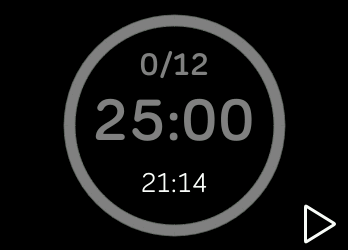
Ionic限定で使えるポモドーロタイマーアプリです。
機能
- 開始/一時停止ボタン
- 現在のセクションをスキップ可
- リセットは一時停止中に可
- セクション終了時にヴァイブレーションで通知
セクション:
- 25分の作業時間
- 5分の休憩時間
- 4回の作業時間のあと、15分の休憩時間
- 12回の作業時間が終わるとタイマー停止
注意:Ionicは複数のアプリを同時に起動することができません。Pomodoroを使用中に他のアプリを起動すると、Pomodoroの通知が届かない可能性があります。
Ionic以外の機種では使えないので、Ionicユーザーにおすすめです。
時間経過が分かりやすい Tomatina

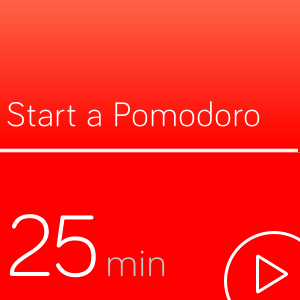
経過時間によって、スクリーンが変化していくアプリです。
時間が経つと、スクリーンの左側から色が染まっていくので進捗が分かりやすくて楽しみが増えます。
作業時間と休憩時間でカラーバーの色が変わるので、使ってて飽きないタイマーアプリです。
ポモドーロタイマーとしての機能は他のアプリと同じです。
セクション:
- 25分の作業時間
- 5分の休憩時間
- 4回の作業時間のあと、15分の休憩時間
VersaシリーズとIonicで使えるので、幅広いユーザーにおすすめです。
アイコンがトマトマークになっていて、かわいいというのもポイントです。
Versaユーザーにおすすめ Just Focus

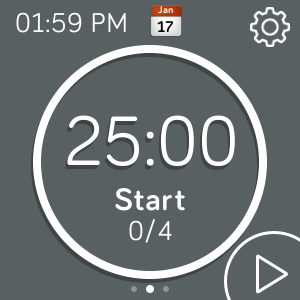
Versaユーザーにイチオシのポモドーロタイマーアプリです。
動作画面では、残り時間の他に今現在の日付と日時も表示されているのが、ポイントです。
作業中に次の予定があり気になっても、すぐに確認できます。
動作画面右上の歯車マークを押すと、設定画面に移動します。設定画面ではポモドーロテクニックとしての一般的な時間設定だけでなく、自分用にカスタマイズすることができます。
例えば、デフォルトの作業時間である25分だと長すぎて飽きてしまうという人は20分に設定するなど、自分の一番効率的な時間設定に変更することができます。
例えば、短い休憩時間が5分だと短すぎるという人は10分に設定するなど、好みに合わせてカスタマイズできます。
カスタマイズできる設定一覧
- 作業セッション数(デフォルトは4回)
- 作業時間(デフォルトは25分)
- 短い休憩時間(デフォルトは5分)
- 長い休憩時間(デフォルトは15分)
Fitbit Versaシリーズ
まとめ
Fitbitのアプリにはポモドーロテクニックに使えるタイマーアプリがあります。
しかし、その多くが英語なので「イマイチ使い方が分からない」と困っている方が多いと思います。そこで3年以上のFitbitユーザーの著者が、おすすめのポモドーロテクニックに使えるタイマーアプリを6つ紹介します。
Fitbitのポモドーロテクニックに使えるタイマーアプリと対応するFitbitのモデル(機種)の一覧表をまとめます。
| アプリ名 | VERSA | VERSA2 | VERSA LITE | IONIC | SENSE |
| ポモドーロタイマー | ◯ | ◯ | |||
| Work Flow | ◯ | ◯ | ◯ | ◯ | |
| focus | ◯ | ◯ | ◯ | ◯ | |
| Pomodoro | ◯ | ||||
| Tomatina | ◯ | ◯ | ◯ | ◯ | |
| Just Focus | ◯ | ◯ | ◯ |
おすすめのFitbit
本サイトではFitbitに関する情報をまとめています。







